vTools#
それぞれのvToolは、特定のタスク(数例を挙げるとすれば、カメラのキャリブレーション、画像形式の変換、バーコードの読み取りなど)を実行できます。Workbenchに、必要なvToolsを追加し、必要な順序でそれらを接続してから、そのデザインをレシピファイル(.precipe)として保存します。最後に、レシピをアプリケーションに追加できます。
When configuring the vTools, you can quickly test any changes you make by loading an image and running the recipe. In a section of the Workbench called the pin data view, you can see the results at runtime. Adjust the settings and repeat this process until you're satisfied.
Integrating vTools Into Your Application#
To integrate the image processing design into your own application, use the pylon C++ Data Processing API, which offers a variety of simple functions for loading and executing recipes as well as for evaluating the results in your program code.
Changes made to the recipe settings in the pylon Viewer become effective when you load the recipe into your application again. You don't have to change or recompile the application code.
The pylon C++ Data Processing API provides a set of samples that demonstrate certain common use cases. Incorporated in the sample code are a number of demo vTools.
For more information, see the pylon C++ Data Processing Programmer's Guide available in the Help menu of the pylon Viewer or in the pylon installation directory (usually C:\Program Files\Basler\pylon\Development\Documentation\PylonCppDataProcessingSDK.chm).
Data-Generating vs. Data-Processing vTools#
vTools fall into one of two categories: those that generate data and those that process data. It's important to know the difference because this characteristic affects the vTools' behavior when added to a recipe.
As the name suggests, data-generating vTools generate data with a new update, either by themselves, i.e., they don't have an input pin, or by turning data that they have received via their input pins into new data. For more information about the concept of updates, see the pylon C++ Data Processing Programmer's Guide available in the Help menu of the pylon Viewer or in the pylon installation directory (usually C:\Program Files\Basler\pylon\Development\Documentation\PylonCppDataProcessingSDK.chm).
The following vTools generate data:
- カメラvTool
- Data Synchronizer vTool
- Image Loading vTool
- Multiplexer vTool
- Test Image Generator vTool
All other vTools just process data. The output pins of data-generating vTools are triangular to help you distinguish them visually from processing vTools.
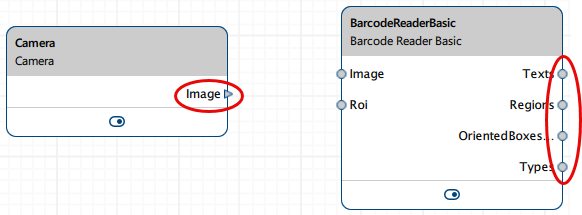
使用可能なvTools#
Some vTools are free and included in the pylon Viewer setup. For others you need a license. For more information about how to obtain and activate licenses, see vTool Licensing.
Apart from licenses for individual vTools, you can buy combinations of vTools that have been bundled together in one license, e.g., vTools required for a specific use case.
無料のvTools#
- Array Element Selector
- カメラvTool
- Data Synchronizer vTool
- Grid Creator vTool
- Histogram Extractor vTool
- Histogram Statistics vTool
- Image Alignment vTool
- Image Cropper vTool
- Image Format Converter vTool
- Image Loading vTool
- Image Stitcher vTool
- Image Transformer vTool
- Mini Script vTool
- Region Combiner vTool
- ROI Creator vTool
- Starter versions of all vTools
ライセンス可能なvTools#
- Absolute Thresholding vTool
- Anomaly Detection vTool
- Auto Thresholding vTool
- Aztec Code Reader vTool
- バーコードリーダーvTool
- 較正vTool
- Circle Measurements Pro vTool
- Classification vTool
- 色分類子vTool
- Data Matrix Code Reader vTool
- Document Cropper vTool
- Ellipse Measurements Pro vTool
- Geometric Pattern Matching vTool
- Gray Value Transformer vTool
- Image Combiner vTool
- Image Enhancer vTool
- Image Morphology vTool
- Image Sharpening vTool
- Image Smoothing vTool
- Instance Segmentation vTool
- Line Measurements Pro vTool
- Measurements Basic vTool
- Multiplexer vTool
- Object Detection vTool
- OCR vTool
- OPC UA Client vTool
- PDF417 Code Reader vTool
- QR Code Reader vTool
- Rectangle Measurements Pro vTool
- Region Feature Extraction vTool
- Region Morphology vTool
- Region Selection vTool
- Relative Thresholding vTool
- Semantic Segmentation vTool
- Template Matching vTool
Demo vTools#
For documentation of demo vTools, see the vTool Documentation pane included in the pylon Viewer.
- Test Image Generator vTool
- Stamp vTool
Licenses and Bundles#
Some vTools can be bought individually, others are available as part of a bundle, e.g., for a specific use case like Color Blob Analysis. Below is an overview of the available licenses and license bundles.
Blob Analysis Basic#
The Blob Analysis license includes pylon vTools for typical thresholding-based blob analysis tasks, such as identifying regions by their grey value range.
In combination with the region vTools, you can use the thresholding vTools to identify and analyze regions, objects, and structures with outstanding robustness, accuracy, and performance.
The license includes the following vTools:
- Absolute Thresholding
- Auto Thresholding
- Relative Thresholding
- Region Feature Extraction
- Region Morphology vTool
- Region Selection vTool
To buy a license, visit the Basler website.
Color Blob Analysis Basic#
The Color Blob Analysis license includes pylon vTools for blob analysis tasks that can't be solved with common grayscale thresholding techniques, e.g., identifying objects by color.
You just have to load an image (either a live image or an image from disk) and mark the pixels belonging to the object you're interested in to teach a model that you can then apply to new images. In combination with the region vTools, you can use the model to identify and analyze regions, objects, and structures with outstanding robustness, accuracy, and performance.
The license includes the following vTools:
To buy a license, visit the Basler website.
Measurements Pro#
The Measurements Pro license provides vTools for measuring distances between edges along a single line as well as measuring geometric shapes such as rectangles and circles.
You can use the measurements vTools in combination with the Calibration vTool. By connecting the vTools, all distances measured are then returned in the calibrated unit.
The license includes the following vTools:
- Measurements Basic vTool
- Circle Measurements Pro vTool
- Ellipse Measurements Pro vTool
- Line Measurements Pro vTool
- Rectangle Measurements Pro vTool
To buy a license, visit the Basler website.
Preprocessing Basic#
The Preprocessing Basic license provides vTools for arithmetic operations as well as smoothing and morphology operations on images.
With these high-performance algorithms, you can enhance, mask, or weaken image features in order to improve and optimize images for further processing steps.
The license includes the following vTools:
- Gray Value Transformer vTool
- Image Combiner vTool
- Image Enhancer vTool
- Image Morphology vTool
- Image Sharpening vTool
- Image Smoothing vTool
To buy a license, visit the Basler website.
Code Reader Bundle#
The Code Reader Bundle license includes all code reading vTools in Basic and Pro versions.
- Aztec Code Reader Basic
- Aztec Code Reader Pro
- Barcode Reader Basic
- Barcode Reader Pro
- Data Matrix Code Reader Basic
- Data Matrix Code Reader Pro
- PDF417 Code Reader Basic
- PDF417 Code Reader Pro
- QR Code Reader Basic
- QR Code Reader Pro
To buy a license, visit the Basler website.
General vTools Pro Bundle#
The General vTools Pro Bundle license gives you access to a wide range of Basler vTools. The following bundles and individual vTools are included:
- 較正vTool
- Geometric Pattern Matching
- OCR vTool
- Template Matching
- Code Reader Bundle
- Blob Analysis Basic
- Color Blob Analysis Basic
- Measurements Pro
- Preprocessing Basic
To buy a license, visit the Basler website.
入力ピンと出力ピン#
それぞれのvToolには、vToolsにデータを供給し、デザインの次の手順にデータを渡すための入力ピンと出力ピンがあります。vToolsを接続するには、出力ピンをクリックし、同じタイプの別のvToolの入力ピンに接続をドラッグします。すなわち、Camera vToolのImage出力ピンをBarcode Reader vToolのImage入力ピンにドラッグします。
入力端子と出力端子は、レシピの入力/出力ピンと見なすことができます。入力端子を使用して、データをvToolの入力ピンにプッシュし、出力端子を使用して、データをvToolの出力ピンから受信できます。
次のスクリーンショットは、vToolsと端末の接続方法を示しています。
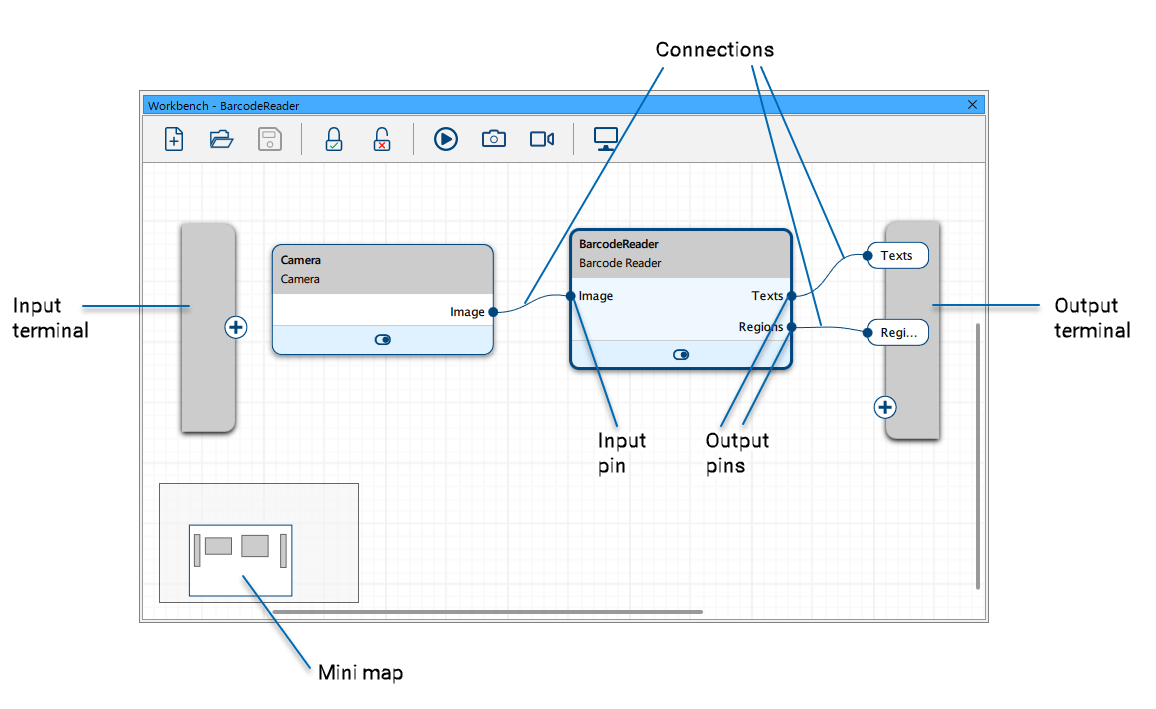
ミニマップ#
レシピに多数のvToolsが含まれている場合、[Workbench]ペインのサイズによっては、すべてが表示されないことがあります。そのような状況では、可視エリアの外側でvToolsを表示するミニマップを確認できます。
vToolsの設定#
vToolに応じて、設定ダイアログまたは[Features - All]ペインのvToolパラメーターを介して、あるいはその両方を組み合わせて、設定することができます。詳細については、設定するvToolのトピックを参照してください。